Schnell Projektbibliotheken aus dem Schaltplan erstellen

Erfahren Sie, wie Sie mit dem Parameter Manager in Altium Designer schnell Projektbibliotheken aus dem Schaltplan für einfaches externes Teilen erstellen können.
Wenn Sie einen externen Hersteller verwenden oder ein Design mit einer anderen Partei teilen, die keinen Zugang zu Ihren intern installierten Bibliotheken hat, erleichtert das Erstellen einer Projektbibliothek das Teilen der Daten. Unabhängig davon, wie Sie Ihre Bibliothek erstellt haben – aus bereits installierten Bibliotheken, Altium Vault-Bibliotheken oder sogar manuell durch eine Lieferantensuche –, können Sie die Teile für eine einfachere Erstellung lokalisieren. Dies ermöglicht eine größere Portabilität Ihres Designs für das externe Teilen.
ALTIUM DESIGNER
Übersicht: Bibliothek aus Projekt in Altium erstellen
Es gibt Methoden, um jede Komponenteneigenschaft zu bearbeiten oder den Befehl "Ähnliche Objekte finden" zu verwenden und den Schematic Inspector zu nutzen, aber diese Ansätze sind nicht praktikabel für große, mehrseitige PCB-Fußabdrücke und Schaltplanerfassungen. Dieses Dokument zeigt, wie Sie den Parameter Manager verwenden können, um schnell Bibliotheken im Schaltplaneditor zu erstellen und Ihre Komponenten in einer einzigen, globalen Projektbibliothek zusammenzufassen.
Für diese Übersicht, wie man mit Altium eine Bibliothek aus einem Projekt erstellt, beginnen wir mit einem Projekt, das keine Projektbibliothek hat und alle Komponenten stammen aus installierten Bibliotheken. Siehe Abbildung 1.
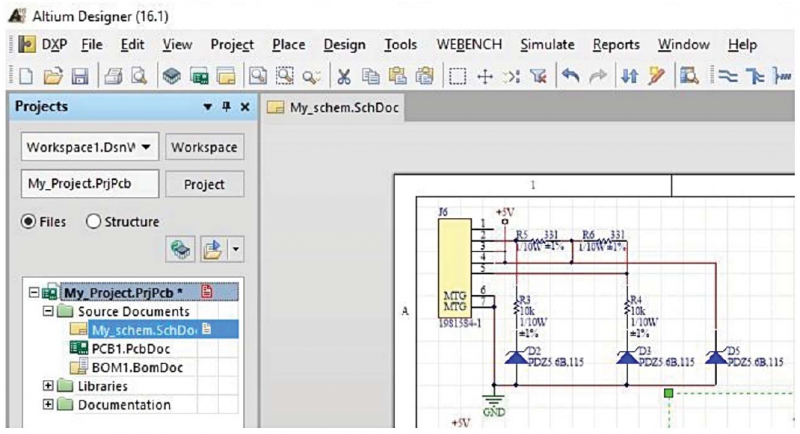
Abbildung 1: Ein Projekt ohne Schaltplanbibliothek.
Es gibt nur ein Blatt im Beispielentwurf. Beachten Sie, dass bei einem umfangreicheren Schaltplan alle Blätter im Entwurf geöffnet sein müssen, um diese Methode anwenden zu können.
ERSTELLUNG DER INTEGRIERTEN BIBLIOTHEK FÜR DIE GEDRUCKTE SCHALTUNG
Wir beginnen mit der Erstellung einer Projektbibliothek unter Verwendung aller Komponenten im Entwurf. Sie können eine Schaltplanbibliothek aus den Komponenten erstellen, die bereits in einem Projekt auf Schaltplandokumenten platziert wurden, indem Sie den Befehl Design -> Erstelle gedruckte Schaltungs-Schaltplanbibliothek verwenden, der im Schaltplan-Editor verfügbar ist. Siehe Abbildung 2.
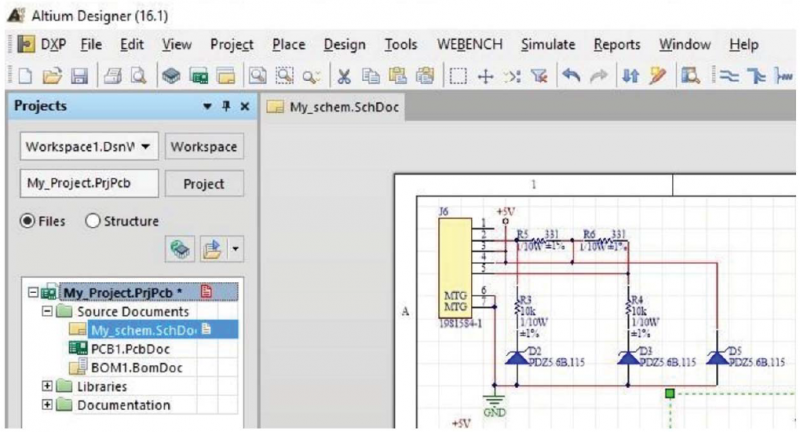
Abbildung 2: Befehl zum Erstellen eines Schaltplanbibliothek-Menüs.
Wenn sie erstellt wird, öffnet sich eine neue Schaltplanbibliothek im Schaltplanbibliothek-Editor. Alle Komponenten in den geöffneten Schaltplanbibliothek-Dateien werden in die neue Schaltplanbibliothek kopiert, die Project_name.SCHLIB benannt und im selben Ordner wie die Projektdatei (Project_name.PRJPCB) gespeichert wird. Der Dateiname erscheint im Projekte-Panel im Ordner Bibliotheken\Schaltplanbibliothek-Dokumente. Ein Informationsdialogfeld wird geöffnet. Klicken Sie auf OK, um zu bestätigen.
Speichern oder benennen Sie die neue Schaltplanbibliothek um, indem Sie Datei -> Speichern unter wählen und sie schließen. Die Komponenten auf dem Schaltplan der Leiterplatte behalten ihre Verknüpfungen zu den integrierten Bibliotheken bei, die mit den Komponenten in den Bibliotheken, aus denen sie stammen, verbunden sind. Sie können dies überprüfen, indem Sie auf eine beliebige Komponente auf dem Schaltplan doppelklicken, um das Dialogfeld Eigenschaften für Schaltplan-Komponente im Blatt zu öffnen und die Verknüpfung zur Bibliothekskomponente zu überprüfen, wie in Abbildung 3 gezeigt.

Abbildung 3: Eigenschaften für Schaltplan-Komponente im Blatt Dialog. Dies können Sie auch im Parameter-Manager sehen.
Parameter können einzeln oder mit dem Parameter-Tabellen-Editor innerhalb der integrierten Bibliothek hinzugefügt und bearbeitet werden, um sie über das gesamte Design oder eine gesamte Bibliothek hinweg hinzuzufügen und zu bearbeiten. Wenn Sie das Dialogfeld öffnen, sammelt es alle Parameterdaten für das gesamte Design und präsentiert sie in einem tabellenähnlichen Raster. Der Parameter-Tabellen-Editor wird gestartet, indem Sie Werkzeuge -> Parameter-Manager auswählen. Siehe Abbildung 4.

Abbildung 4: Öffnen des Parameter-Managers
Nachdem Sie im Menü Parameter-Manager ausgewählt haben, erscheint zuerst das Dialogfeld Optionen für den Parameter-Editor des LeiterplattenPCB-Designs. In diesem Dialog (Abbildung 5) bestimmen Sie, welche Art von Parametern in das Dialogfeld Parameter-Tabellen-Editor geladen werden sollen.

Abbildung 5: Optionen für den Parameter-Editor.
Für dieses Beispielprojekt werden Sie an Komponentenparametern arbeiten, daher sollten Sie alle Optionen im Abschnitt Include Parameters Owned By deaktivieren, außer der Option Parts, innerhalb der Altium Designer PCB-Designsoftware. In der Option Exclude System Parameters deaktivieren Sie beide Elemente. Sobald der Parameter Table Editor Dialog geöffnet ist, können Sie deutlich die Verknüpfungen der Komponentenbibliothek zu verschiedenen Bibliotheken sehen. Siehe Abbildung 6 auf der nächsten Seite.

Abbildung 6: Parameter Table Editor (Feld Library Name hervorgehoben).
Verknüpfen Sie nun alle Komponenten mit der neu erstellten My_Project.SCHLIB. Klicken Sie zunächst mit der rechten Maustaste auf einen Bibliotheksnamen in der Spalte Library Name und klicken Sie im Menü auf Select Column. Siehe Abbildung 7

Abbildung 7: Auswahl einer gesamten Spalte im Parameter Table Editor.
Sobald die gesamte Spalte Library Name hervorgehoben ist, klicken Sie mit der rechten Maustaste auf ein beliebiges Feld innerhalb der Spalte und klicken Sie im Menü auf Edit. Siehe Abbildung 8.

Abbildung 8: Rechtsklick und Auswahl von Edit.
Geben Sie in der ausgewählten Zelle den Namen der Bibliothek ein, die Sie früher in dieser Übung erstellt haben, My_Project.SCHLIB, und drücken Sie dann Enter. Das gesamte Feld in der Spalte wird mit dem von Ihnen eingegebenen Bibliotheksnamen aktualisiert.

Abbildung 9: Spalte aktualisiert: Änderungen akzeptieren.
Sobald Sie sehen, dass der neue Bibliotheksname in der gesamten Spalte erscheint, müssen Sie auf Änderungen akzeptieren (ECO erstellen) klicken, wie in Abbildung 9 (vorherige Seite) gezeigt. Dies öffnet den Dialog für den Änderungsauftrag (Engineering Change Order), in dem Sie die Änderungen überprüfen können, bevor Sie den Button Änderungen ausführen wählen, wie in Abbildung 10 dargestellt.

Abbildung 10: Dialog für den Änderungsauftrag.
Nachdem die Änderungen in diesem übergeordneten PCB-Design-Tool ausgeführt wurden, haben Sie Ihre integrierte Bibliothek für das Projekt lokalisiert und jegliche Abhängigkeiten von externen Bibliotheksressourcen gekappt.
Erstellen eines PCB-Bibliotheksprojekts – Übersicht
Der Dialog des Parameter-Tabellen-Editors ermöglicht es dem Designer, Parameter im gesamten Projekt zu bearbeiten und zu aktualisieren, um schnell und genau PCB-Fußabdrücke und Schaltplan-Designs zu erstellen. Die Flexibilität der verfügbaren Funktionen im Parametermanager der Altium Designer PCB-Design-Software ermöglicht es auch, ihn als Werkzeug zur Manipulation von systemweiten Parametern wie integrierten Bibliothekslinks zu verwenden, was das Verwalten von Bibliotheken innerhalb eines Projekts vereinfachen kann.










